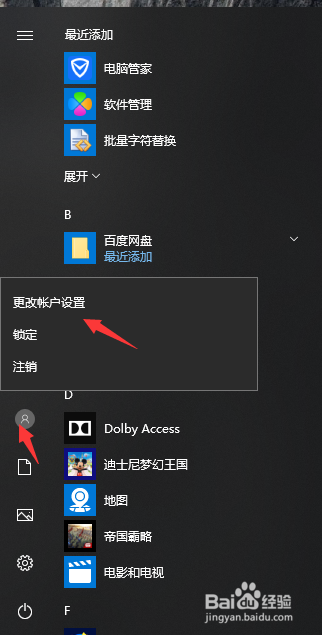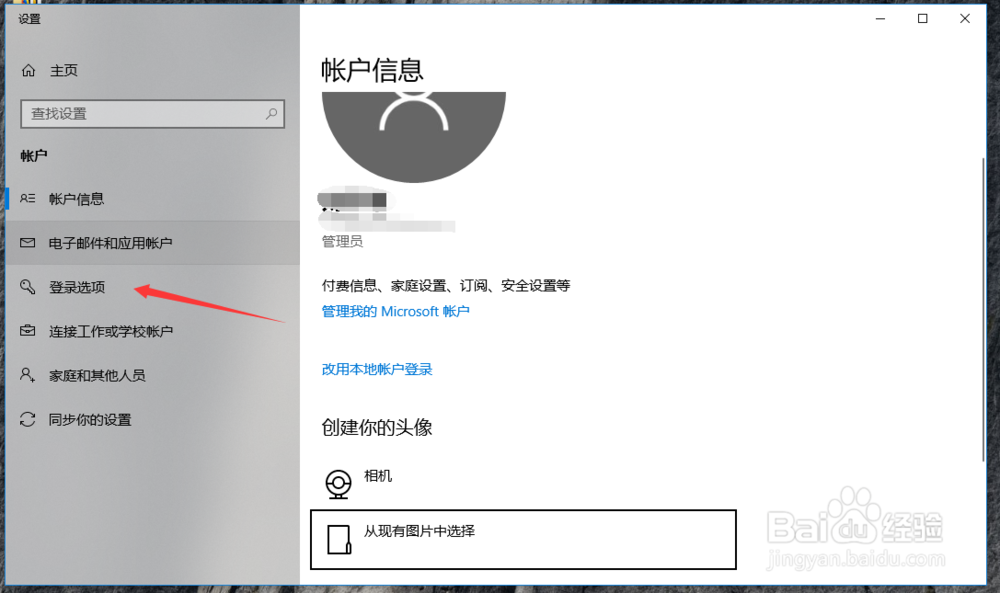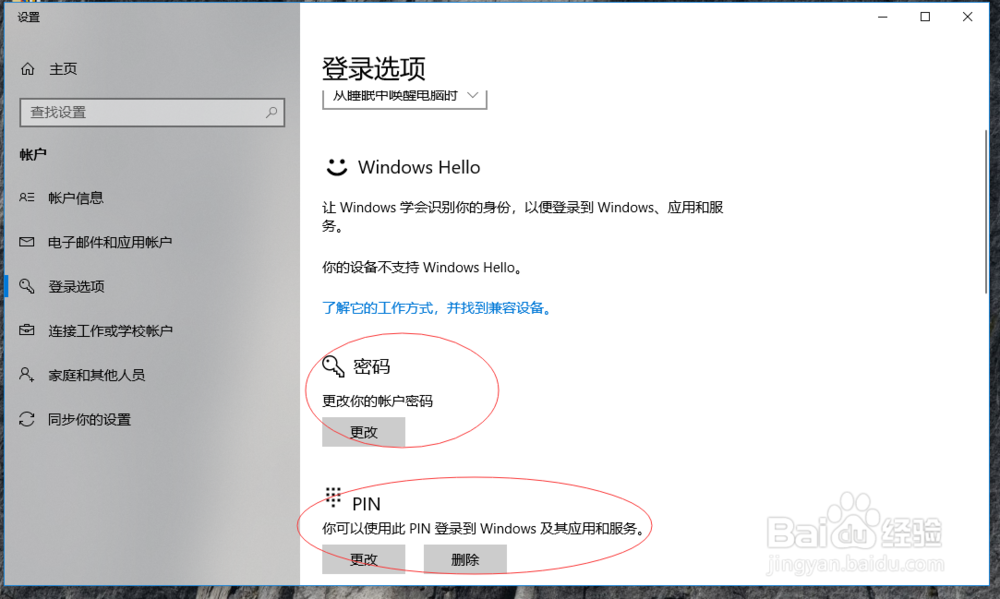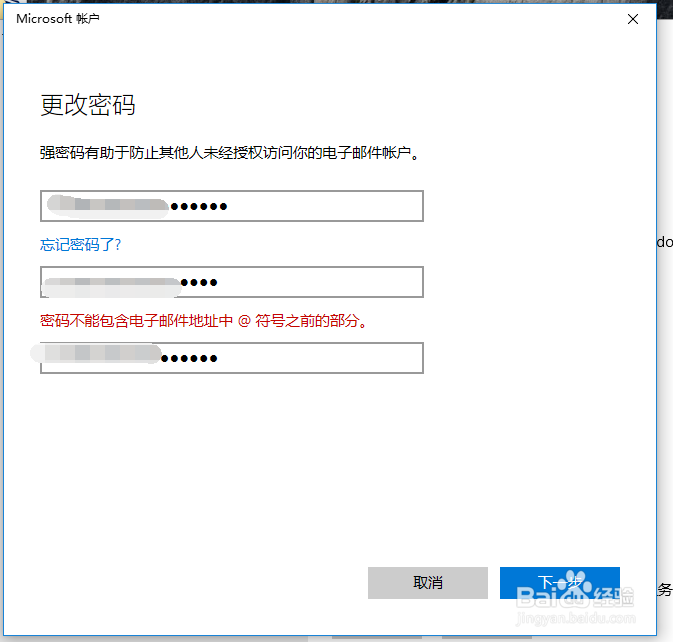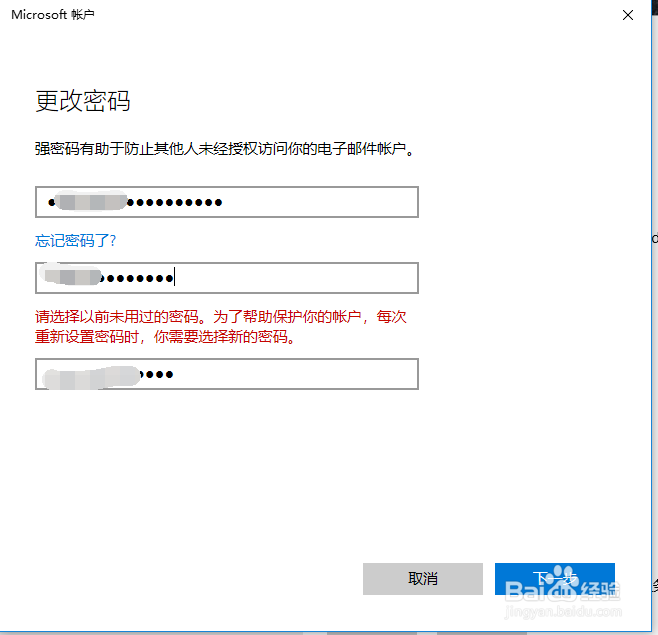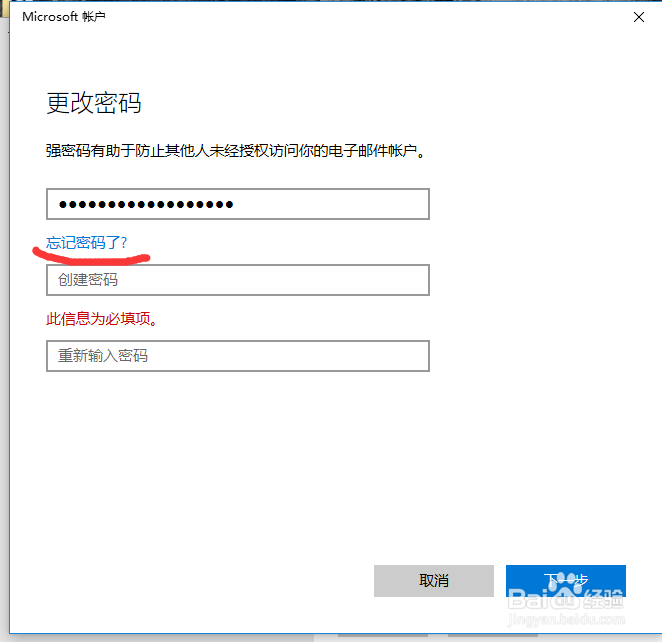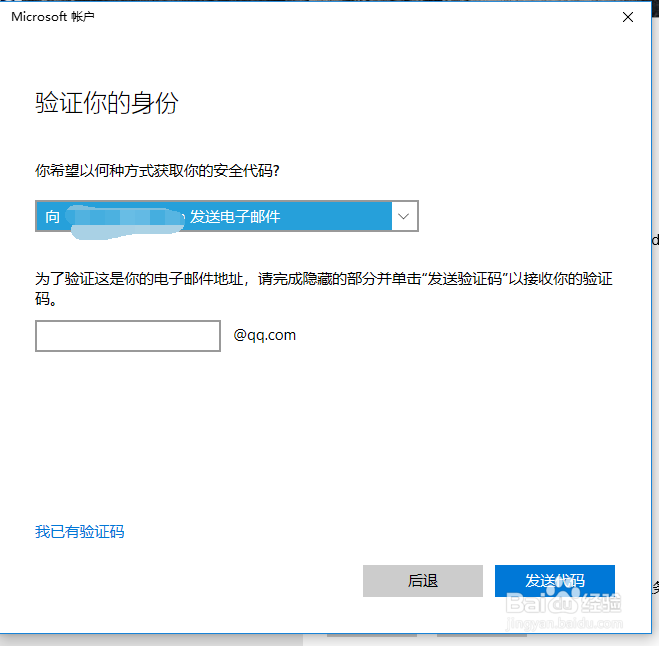win10家庭版密码修改和密码找回
1、首先我们打开 win10 的开始菜单,在左侧找到 如图的 圆头像 ,点击,之后选择 更改账户设置;(也可以在设置力找到,只不过这个更直接)
2、之后我们会看到 自己的账户设置,和一些基本的信息;(个人建议在 第一次装机的 时候 就把相关 账号 什么设定好 。邮箱一定要绑定常用的;)
3、然后我们选择 ‘登陆选项’ 有 密码 和 pin ,这两个一定要区分开;密码的是 你注册的微软账户的 密码; pin 只是登入电脑的密码;(win7的时候可以设置 多个电脑用户,用于区分使用者 ,并没有 和微软账户有关;但是 win 10 的同步数据设置 更加完善所以微软账户和密码就变得重要了)
4、然后我们选择 密码下的 更改;(这是针对微软账户的,事关你在win10 的大部分个人设定,比如 pin 的使用;)密码修改用两点注意,一、我们注册时使用邮箱注册,注意事项如图一,变相提升安全系数;二、如图二,不能用使用过的的密码,自己就是 通过多次输入想起来 自己用的那个密码了。。。。。。
5、然后就是 实在 是想不到密码是啥了,这时候我们点选 ‘忘记密码了’
6、在通过前一步 输入验证码之后,会向我我们 注册时 使用的 邮箱 发送验证;验证成功之后,就可以修改密码了;
声明:本网站引用、摘录或转载内容仅供网站访问者交流或参考,不代表本站立场,如存在版权或非法内容,请联系站长删除,联系邮箱:site.kefu@qq.com。
阅读量:77
阅读量:55
阅读量:55
阅读量:71
阅读量:57